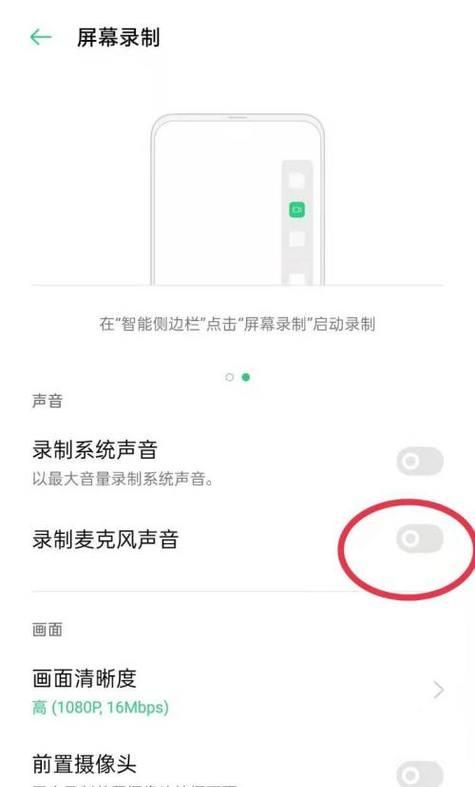麦克风没有声音的原因及解决方法(深入解析麦克风无声问题并提供解决方案)
- 家电维修
- 2024-07-21 10:56:01
- 42
麦克风是我们日常生活中常用的音频输入设备,然而有时我们可能会遇到麦克风说话时没有声音的问题。本文将深入解析麦克风没有声音的原因,并提供相应的解决方法,帮助读者快速解决这一问题。
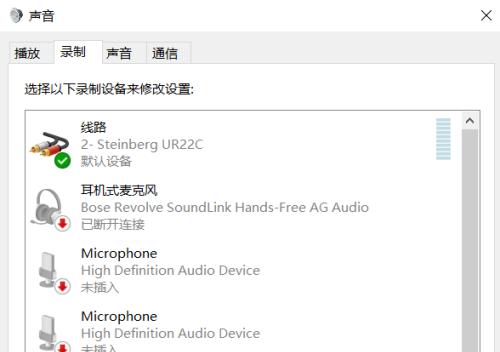
1.麦克风是否正确连接:检查麦克风是否插入正确的插孔,并确保连接牢固,以免松动导致无法传输声音信号。
2.麦克风是否被静音:在操作系统或应用程序中检查麦克风的静音状态,确保麦克风没有被静音或调低音量。
3.麦克风是否有硬件问题:检查麦克风是否损坏或出现线路故障,可以尝试连接其他的麦克风或用已知正常工作的麦克风测试。
4.麦克风是否被其他程序占用:有时其他应用程序可能会占用麦克风资源,导致无法在当前应用程序中正常使用麦克风。关闭其他应用程序或重新启动系统后再次尝试。
5.麦克风驱动程序是否更新:检查麦克风驱动程序是否已经过时,可以通过设备管理器或厂商官网下载最新的驱动程序并安装,以确保麦克风正常工作。
6.麦克风输入音量设置:在操作系统或应用程序中检查麦克风输入音量设置,确保音量适中,不要过高或过低,以免影响录制效果。
7.麦克风位置与环境噪音:调整麦克风的位置,避免与电脑扬声器等其他设备过近,以防出现回音或干扰。同时,尽量选择安静的环境使用麦克风,避免噪音对录制效果产生影响。
8.麦克风线缆连接是否松动:检查麦克风线缆连接是否松动或损坏,尝试重新插拔或更换线缆以解决问题。
9.麦克风是否被禁用:在操作系统或应用程序中检查麦克风是否被禁用,需要将其重新启用才能正常使用。
10.麦克风灵敏度设置:调整麦克风的灵敏度设置,使其适应不同的录制环境和声音强度,以保证准确捕捉声音。
11.麦克风是否与其他设备冲突:有时麦克风与其他设备存在冲突,当使用外部音频接口时,可能需要调整相关设置以解决冲突问题。
12.麦克风是否需要更新固件:部分麦克风可能需要更新固件以修复一些硬件或软件问题,检查厂商官网或相关支持文档获取更新的固件,并按照说明进行更新操作。
13.麦克风是否受到电源干扰:在使用电脑时,尽量避免麦克风与电源线或电源适配器等设备过近,以防止电源干扰对声音录制产生影响。
14.麦克风设置重置:在操作系统或应用程序中,尝试将麦克风设置重置为默认值,有时一些设置可能会出现异常导致无声问题。
15.请专业人士协助:如果尝试了以上方法仍然无法解决问题,建议寻求专业人士的帮助,例如联系麦克风厂商的技术支持或寻找专业维修人员进行检修和修复。
麦克风没有声音可能是由于连接错误、静音设置、硬件问题、驱动程序过时等原因引起的。通过检查连接状态、调整设置、更新驱动程序等方法,可以解决大多数麦克风无声问题。然而,如果问题依然存在,最好寻求专业人士的帮助以确保麦克风正常工作。
麦克风为何说话没声音
麦克风是我们日常生活和工作中常用的设备之一,它可以将声音转化为电信号并传输出去。然而,有时我们可能会遇到麦克风说话没声音的问题。这个问题可能会带来很大的困扰,无法正常进行语音通话或录音。本文将详细解释麦克风说话没声音的原因,并提供一些解决方法。
一、硬件问题导致麦克风无声
1.麦克风连接不良
如果麦克风没有正确连接到计算机或其他设备上,就无法传输声音信号。检查麦克风的插头是否插紧,并确保连接正确。
2.麦克风损坏
麦克风可能会受到物理损坏,如线路断开或内部元件损坏。如果麦克风损坏,就需要更换一个新的。
二、驱动程序问题引起麦克风静音
3.驱动程序缺失或过时
如果计算机的麦克风驱动程序缺失或过时,就可能导致麦克风无法正常工作。更新或重新安装麦克风驱动程序可以解决这个问题。
4.麦克风被禁用
有时候,系统可能会将麦克风禁用,导致无法使用。在系统设置中检查麦克风是否被禁用,并将其重新启用。
三、软件设置问题造成麦克风静音
5.麦克风音量设置过低
如果麦克风音量设置过低,就无法捕捉到清晰的声音信号。检查系统设置中的麦克风音量,并适当调高。
6.麦克风输入通道选择错误
某些设备拥有多个音频输入通道,如麦克风、线路输入等。确保正确选择了麦克风作为输入通道。
四、语音识别软件问题导致麦克风无声
7.语音识别软件设置错误
如果使用语音识别软件,可能需要调整软件的设置来确保麦克风能够正常工作。检查软件设置中的麦克风选项,并进行正确配置。
8.语音识别软件冲突
某些语音识别软件可能与其他程序或驱动程序发生冲突,导致麦克风无法正常使用。检查系统中的冲突并解决。
五、操作系统设置问题引发麦克风静音
9.操作系统麦克风隐私设置
某些操作系统有麦克风隐私设置,可能会限制某些程序对麦克风的访问权限。检查操作系统隐私设置,并授权相关程序对麦克风进行访问。
10.操作系统升级问题
操作系统升级可能会导致一些设置发生变化,包括麦克风设置。检查操作系统的最新更新,并重新配置麦克风。
六、网络通信问题导致麦克风无声
11.网络带宽不足
如果在进行语音通话时,网络带宽不足,就可能导致麦克风无法传输声音。确保网络连接稳定,并关闭其他占用带宽的程序。
12.服务器故障
如果使用在线语音通话服务,服务器故障可能会导致麦克风无法正常工作。等待服务器恢复正常或尝试使用其他服务。
七、其他问题导致麦克风无声
13.麦克风灵敏度设置不正确
某些麦克风设备拥有灵敏度调节功能,如果设置不正确,就可能导致麦克风无法接收到声音。调整麦克风的灵敏度设置,以适应当前环境。
14.麦克风损坏的声音设定
在一些特殊情况下,麦克风可能设置了无声录音或静音模式。在相关软件或设备中检查麦克风的声音设定,并将其调整为正常模式。
15.用户操作失误
有时候,麦克风无声问题可能只是由用户操作失误引起的,例如意外静音或未插入耳机。检查相关设置并进行修正。
当麦克风说话没声音时,我们需要首先检查硬件连接和麦克风的状态,然后排除驱动程序、软件设置、操作系统和网络通信等问题。根据具体情况采取相应措施,可以解决大部分麦克风无声的问题,确保正常使用语音通话和录音功能。
版权声明:本文内容由互联网用户自发贡献,该文观点仅代表作者本人。本站仅提供信息存储空间服务,不拥有所有权,不承担相关法律责任。如发现本站有涉嫌抄袭侵权/违法违规的内容, 请发送邮件至 3561739510@qq.com 举报,一经查实,本站将立刻删除。!
本文链接:https://www.ccffcc.com/article-1349-1.html